Cum de a insera un diapozitiv în prezentare powerpoint
Cum se introduce un diapozitiv într-o prezentare PowerPoint
În PowerPoint are o gamă largă de funcții diferite, care vă vor ajuta să creați slide-uri frumoase. Dar, dacă aveți câteva prezentări gata făcute, și trebuie doar să adune într-unul prin introducerea diapozitivele dorite. Sau lucrați la o prezentare, și doriți să adăugați la un cuplu de slide-uri dintr-un alt raport. În acest articol ne uităm la modul în care se poate insera într-o prezentare PowerPoint, slide-uri noi sau slide-uri de la o altă prezentare, mutați sau să le ștergeți.
Deci, avem două prezentări. Să se introduce primul diapozitiv în prezentare de prezentare №2 №1, între primul și al doilea slide-uri.
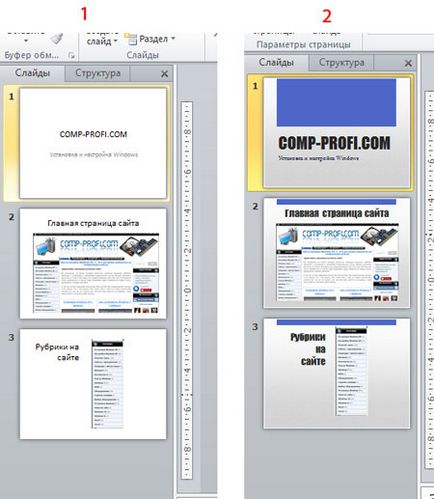
Deschideți Prezentarea №2, mouse-ul selectați diapozitivul dorit, faceți clic pe butonul din dreapta al mouse-ului și selectați „Copiere“ din meniul contextual.
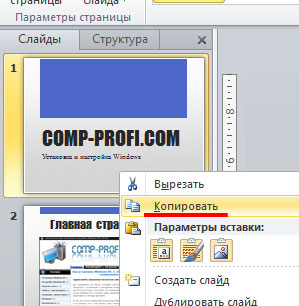
Prezentarea №1, selectați slide, imediat după care doriți să inserați un diapozitiv dintr-o altă prezentare și apăsați butonul „Insert“. pe tab-ul „Acasă“. sau apăsați combinația de taste Ctrl + V «» chei.
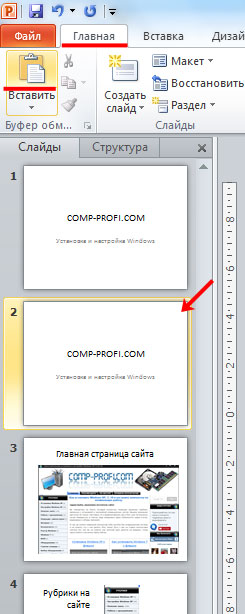
diapozitiv dorit va fi adăugat în prezentarea №1. După cum puteți vedea, tema care a fost setat să alunece în prezentarea №2, după introducerea nu a fost păstrat. slide-a adăugat, moștenește tema prezentărilor curente №1.
Dacă aveți nevoie pentru a insera un diapozitiv temă originală persistă, imediat după introducerea, faceți clic pe butonul „Paste Options“. în colțul din dreapta jos al diapozitiv, sau puteți să faceți clic pe tab-ul „acasă“ pentru cuvântul „Paste“. cu o mică săgeată neagră. apăsați butonul „Keep Source Formatarea“ din lista verticală.
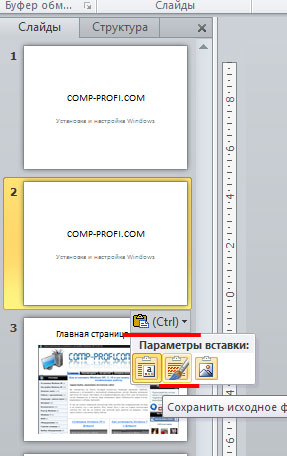
Acum, se introduce un diapozitiv în prezentarea №1 arată la fel ca și în Prezentări nr.2.
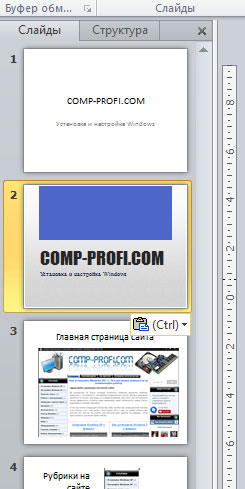
Pentru a adăuga mai multe diapozitive, consecutive. №2 cu prezentări, selectați primul diapozitiv, țineți apăsată tasta «Shift» și selectați ultimul diapozitiv. Faceți clic dreapta pe unul dintre diapozitivele selectate și selectați „Copiere“ din meniu.
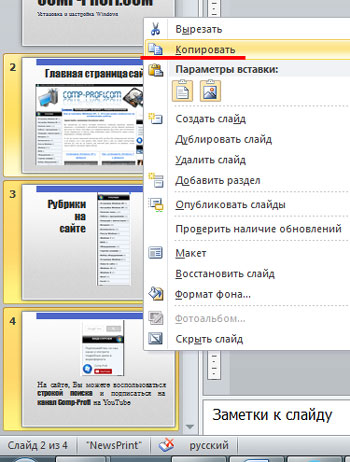
În mod similar, așa cum este descris mai sus, inserați diapozitivul copiat în №1 de prezentare. selectați „Keep Source Formatarea“ pentru a păstra tema originală.

Dacă aveți nevoie să adăugați la prezentare slide-uri №1 №2 Prezentări pe jos nu sunt difuzate. Mai întâi, selectați diapozitivul dorit, țineți apăsată «Ctrl» și scoate în evidență mouse-ul alte slide-uri necesare. Apoi, copiați-le și adăugați la prezentare №1.
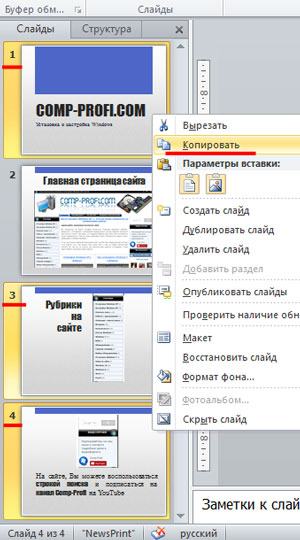
Acum, uita-te la cum să adăugați un diapozitiv nou la o prezentare №1. Selectați diapozitiv din prezentare, după care vom insera o nouă filă „Acasă“, faceți clic pe butonul „New Slide“ și alegeți una dintre aspectele disponibile.
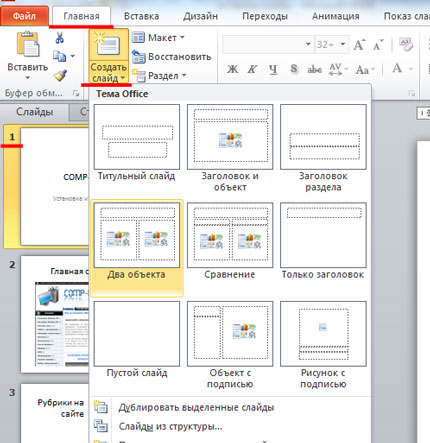
Puteți selecta doar slide-gol, și apoi introduceți-l în scris cu text, imagini, etc, la libera sa alegere. Puteți selecta, de asemenea, un diapozitiv cu substituenți pentru text, diagrame, tabele de inserare, și multe altele. Mouse-ul click pe câmpul dorit și introduceți textul.
Pentru a modifica dimensiunea umpluturii, mutați cursorul la unul dintre markerii de câmp, așa că a luat-o săgeată cu două capete, faceți clic pe butonul stâng al mouse-ului și trageți-l ca ai nevoie. Pentru a muta câmpul, mutați cursorul la frontieră, săgețile vor fi îndreptate în patru direcții, faceți clic pe butonul mouse-ului și trageți marchiza la locația dorită de pe diapozitiv.
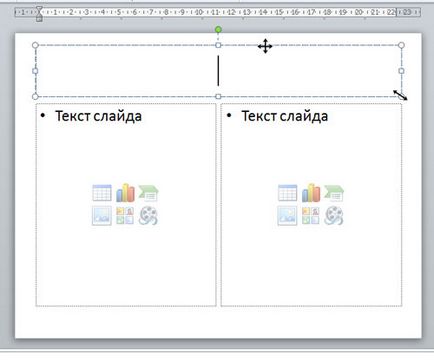
Dacă doriți să duplicat un diapozitiv în prezentare. de exemplu, veți primi toate câmpurile și imaginile în anumite locații ale glisierei, iar acum trebuie doar pentru a schimba textul, faceți clic pe diapozitiv dorit, clic dreapta și selectați meniul „Slide duplicat“.
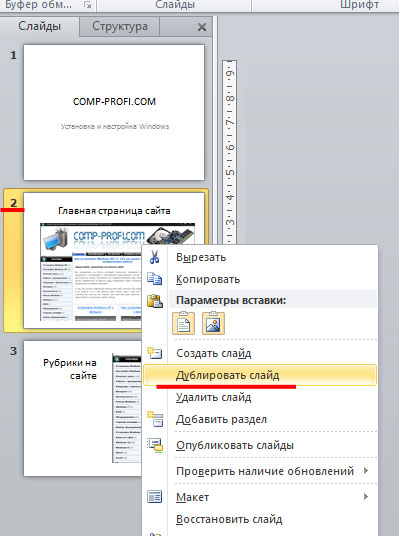
Acesta va fi inserat imediat după selectat. Pentru a muta un diapozitiv într-o prezentare într-o altă locație, faceți clic pe butonul din stânga al mouse-ului și țineți apăsat butonul, trageți cursorul între alte două slide-uri, în cazul în care este introdus slide-ul curent. Când mutați cursorul în cazul în care pentru a insera slide va sta dungă neagră. În locul potrivit, eliberați butonul mouse-ului.
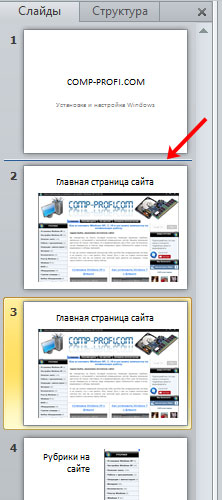
Pentru a elimina un diapozitiv din prezentare. selectați-l cu mouse-ul, faceți clic dreapta pe ea și selectați meniul „Ștergere diapozitiv“.
Pentru a șterge mai multe slide-uri de prezentare, selectați-le așa cum este descris anterior, care deține «Ctrl» sau «Shift». și apoi selectați „diapozitiv Delete“ din meniu.
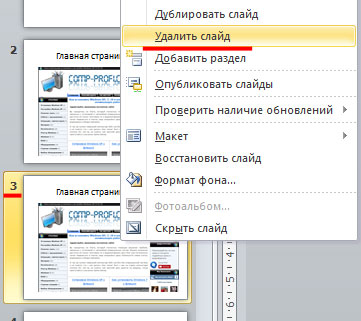
Împărtășiți articol cu prietenii tăi: